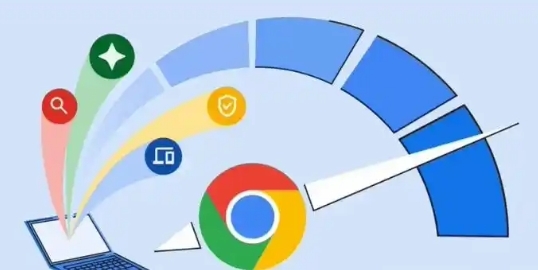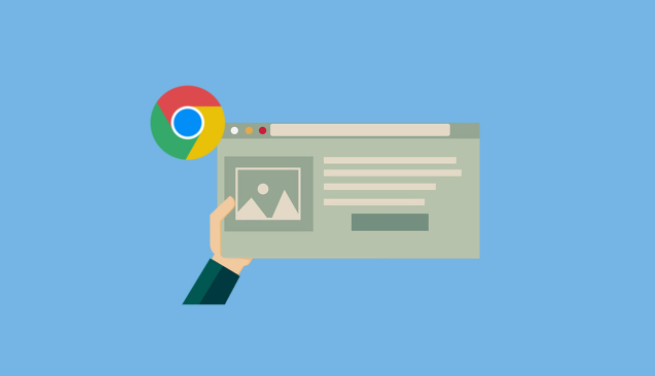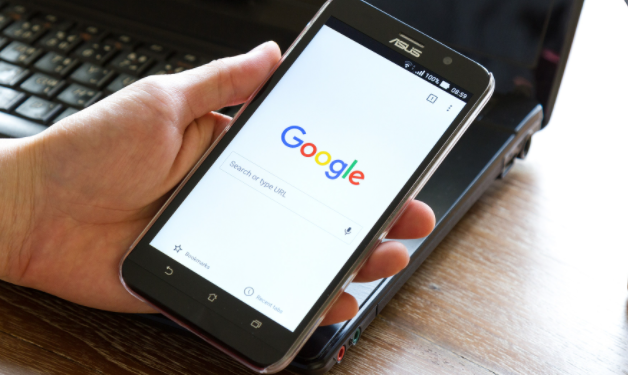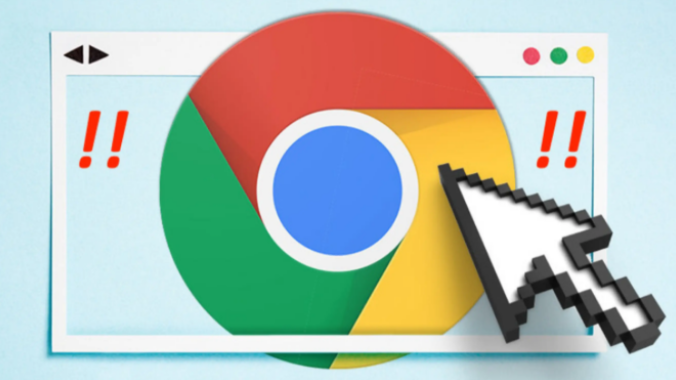教程详情
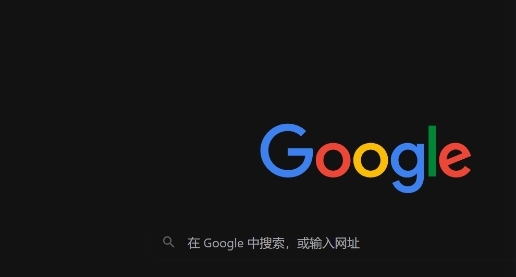
一、清除缓存和Cookies
1. 打开Chrome浏览器:首先,确保您的Chrome浏览器是最新版本。然后,点击右上角的三个点(更多选项),选择“更多工具”,再点击“清除浏览数据”。
2. 选择清除内容:在弹出的对话框中,选择“所有时间”作为时间范围,并勾选“缓存的图片和文件”以及“Cookie及其他网站数据”。点击“清除数据”按钮,等待清除过程完成。这有助于释放浏览器占用的空间,提高加载速度。
二、优化网络设置
1. 检查网络连接:确保您的网络连接稳定且速度足够快。您可以尝试重启路由器或切换到其他网络环境来测试网络速度。
2. 启用硬件加速:在Chrome浏览器的地址栏中输入“chrome://settings/”,然后向下滚动找到“高级”选项。在“系统”部分,确保“使用硬件加速模式(如果可用)”选项已开启。这可以利用计算机的GPU来加速视频播放,提高加载效率。
三、调整视频播放设置
1. 降低视频质量:在观看在线视频时,您可以右键点击视频画面,选择“设置”或“工具”,然后选择较低的分辨率和比特率。这样可以减少视频文件的大小,从而加快加载速度。请注意,这可能会影响视频的清晰度,但可以显著改善加载性能。
2. 预加载视频:如果您经常观看特定网站的视频,可以尝试启用该网站的预加载功能。这通常可以在网站的设置或偏好设置中找到。预加载功能会预先加载视频的一部分内容,以便在您点击播放时能够更快地开始播放。
四、使用扩展程序辅助
1. 安装广告拦截器:过多的广告不仅会影响您的观看体验,还可能拖慢视频加载速度。安装一款可靠的广告拦截器扩展程序,如AdBlock Plus或uBlock Origin,可以有效减少页面上的广告数量,从而提高加载效率。
2. 启用视频加速扩展:有些扩展程序专门设计用于加速在线视频播放。例如,Video Speed Controller允许您调整视频播放速度,而不会改变音频的音调。通过加快播放速度,您可以在不牺牲内容质量的情况下更快地观看视频。
通过遵循上述步骤,您可以在Chrome浏览器中显著提升视频加载效率。请记住,不同的方法和效果可能因个人设备和网络环境而异。如果您遇到任何问题或需要进一步的帮助,请随时联系我。希望这篇教程能对您有所帮助!